一键U盘启动盘制作图文教程
今天我们来详细介绍如何使用一键U盘启动盘制作工具来制作U盘启动盘。
首先去一键U盘装系统官方网站下载最新版本的启动盘制作工具。 http://www.upzxt.com/down/568.html
写在制作以前的重要提醒:
1:在制作U盘启动盘之前,一定要备份好U盘内的数据,因为制作过程会对整个U盘进行格式化,且不可恢复。切记。
2:制作前最好关闭相关杀毒软件,以免造成制作失败,切记。
下面让我们开始制作吧。
第一步:打开一键U盘启动盘制作工具,如下:
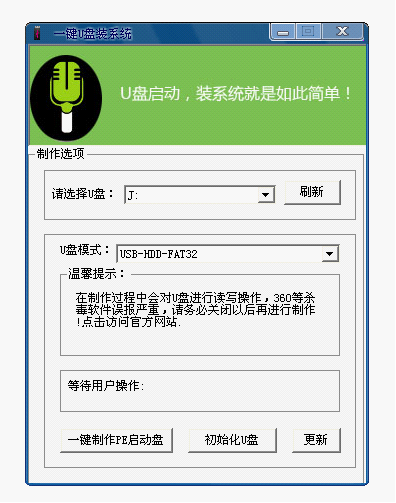
第二部:插入您要制作的U盘,然后程序将自动查找您的USB设备。(注:如为查到,可重新运行本程序即可)。
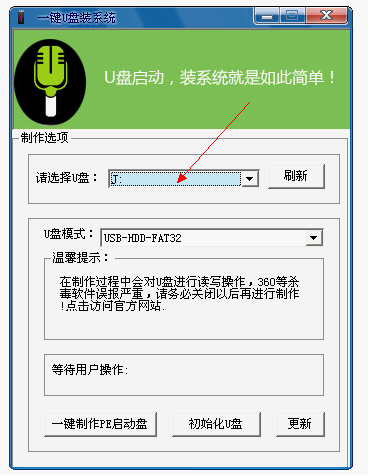
第三步:确定好U盘后,直接按开始制作,即可。程序将再次提醒您将要对U盘进行格式化。
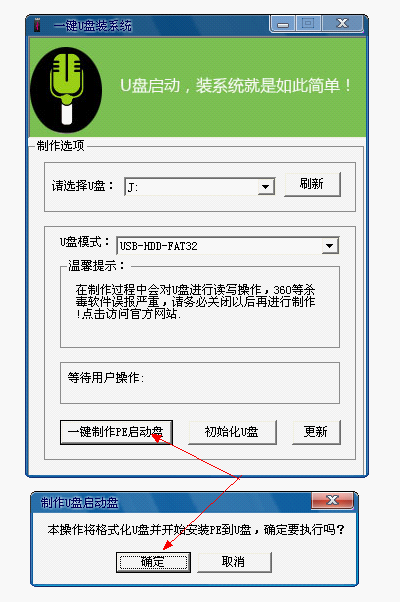
第四步:如无其他问题,单击是,程序将继续运行,开始制作U盘启动盘。

第六步:制作完成将提示如下内容。
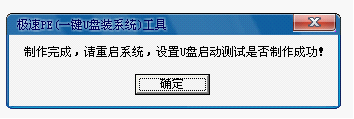
注意:单击确定后,我们的U盘启动盘已经制作完成了。但这个时候你去看U盘里面的资料是看不到的。因为我们的产品为了最大限度的避免病毒的侵害,对启动程序目录进行的隐藏,请大家放心使用。
第七步:测试U盘启动是否制作成功。
鼠标右键点击“我的电脑”------“管理”----“磁盘管理”(如下图)
如下面两幅图片所标“A"处,如果成功为两个分区,不成功或者没有制作为一个分区
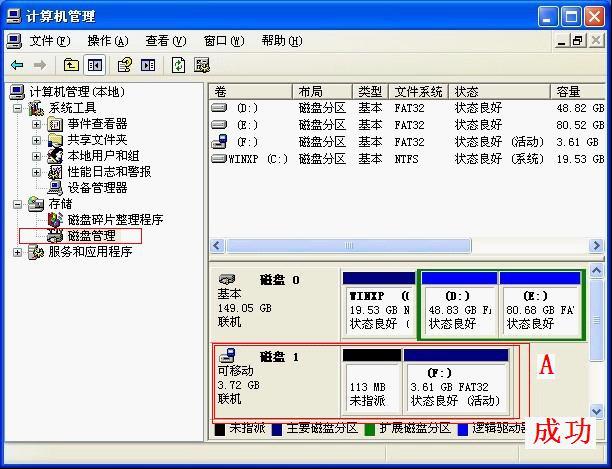
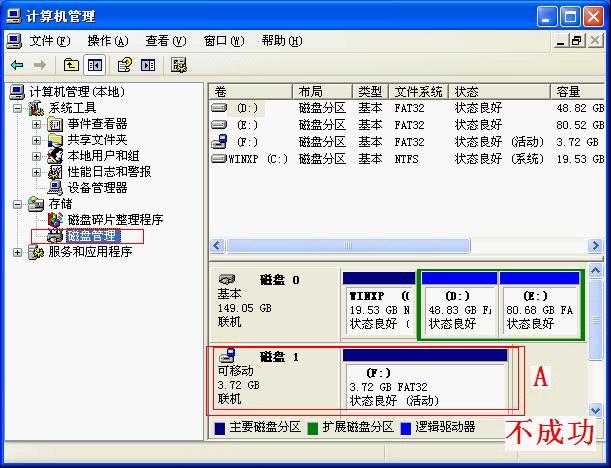
至此:我们的U盘启动盘就制作成功了。赶快去试试装个系统吧!


